目次
特徴
- ショートカットキー12個&ペンホルダー――タブレット左側に12個のエクスプレスキー、上部に16個のファンクションキーを搭載しています。好きな操作をカスタマイズし操作効率をアップできます。M106K右側にペンホルダーを搭載し携帯も可能、ペン操作をしない際の紛失を防ぎます。
- 左利き右利きに対応&製品スペック――デフォルトでは右利きモードですが左利きにも対応しておりドライバコントロールパネルのプロパティで設定可能です。解像度5080 LPI、筆圧感度2048レベル、反応率233 PPS、高い製品スペックで滑らかな描画を実現しています。
- 広い作業領域&超軽量――サイズ10 x 6.25インチと広い作業領域でデジタルペイントに最適なサイズで作業を楽しめます。ペンタブレット本体の重量はわずか780gで持ち運びも可能です。
- 充電式ペンArtPaint AP20――M106K付属のペンは充電後350時間を使用可能です。絵筆で紙に描画しているような使用感を実現しています。パソコンのワイヤレスマウスのような用途でも使用可能です。バッテリーペンよりも経済的で環境にも配慮しています。3?10分間未使用時に自動スリープモードに移行しバッテリー節約も可能です。ペン重量は非常に軽く14グラム、長時間使用しての手の疲労を軽減します。
- 対応システム/ペイントソフト――雑誌イラストペイント、画像編集、ドローイング、工業建築設計、ゲーム/アニメ映画設計、スケッチ、署名、手書き文字入力、オンライン教育、ゲーム(osu!等)に対応しています。Windows7/8/8.1/10 、Mac OS 10.8.0以降に対応しています。PS, SAI, CorelPainter, Illustrator, SketchBook Pro, Manga Studioなど大部分のペイントソフトと互換性があります。
長所と短所
- ○カスタマイズ可能なショートカットキーが(ハードウェアボタン)12個ある
- ○カスタマイズ可能なファンクションキー(ソフトウェアボタン)が16個ある
- ○windowsもMacも両方対応している
- ○大きな作業領域でお絵かきが楽
- ○圧力感度2048Levelsで線の太さが自由に表現できる
- ○軽量で取り回しが良い
- ×日本語説明書が無い
はじめに
今回レビューするのは、GAOMONさんのペンタブレット『M106K』です。
それでは早速レビューを書いていきたいと思います。
外観チェック
パッケージ外観はは平べったく大きな長方形の箱です。デザインはロゴのみで実にシンプル。

パッケージ内容は、ペンタブレット、スタイラスペン、ペンニブ×4、ペンニブクリップ、USBケーブル、充電USBケーブル、小物入れ袋、説明書。

ペンタブレットは薄型軽量で取り回しが良いです。片手で軽々持ち上げられます。

裏面にはずれないように、四隅に強力なゴム足が付いています。激しくペンを走らせても一切ずれませんでした。

側面にはUSB端子とSDカードスロット。

USBケーブルと充電用USBケーブル。


充電用USBケーブルは、スタイラスペンの充電に使用します。


スタイラスペンには任意のキーを割り当て可能なボタンが2つ付いています。よく使うキーを登録しておくと、簡単な作業の場合、ペンから手を離すことなく、作業を一切止めることなくどんどんお絵かきすることが可能です。


ペンニブとペンニブクリップ。ペン先が消耗したときの替え芯です。4つ付属しているので、別途購入しなくても当分使えます。


ペンニブクリップは、ペンニブを交換する際に、スタイラスペンから取り外す際に使用します。


ペンニブやペンニブクリップなどの小物を入れておける収納袋も付属していました。

ドライバのダウンロード先が書かれたカードと説明書。

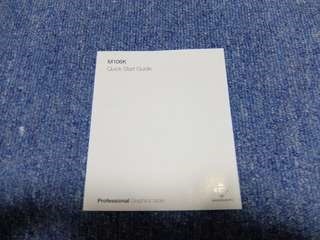
説明書は残念ながら日本語ページはありませんでした。
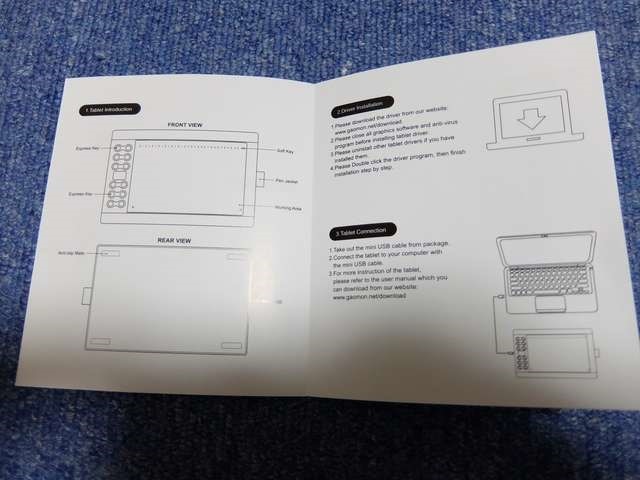
以上、外観チェックでした。
動画チェック
カスタマイズ可能なショートカットキーが(ハードウェアボタン)12個ある
左側に丸い物理ボタンが12個付いているのですが、このボタンに好きなキーを割り当てることができます。また、1つのキーだけではなく、複数のキーも割り当てられるので、よく使うショートカットをここに登録しておくと、操作が非常に楽になり、作業時間も短縮できます。
左側の物理ボタンというのがミソで、右手でペンを持っている状態で、フリーになっている左手でボタンを押せるので、割り当てるキーを厳選して設定しておくと、ペンを走らせる手をほぼ止めることなく、次から次へとお絵かき止まることなく流れるようににできて非常に便利でした。

カスタマイズ可能なファンクションキー(ソフトウェアボタン)が16個ある
前述の左側の物理ボタンではなく、作業領域の上部には16個のソフトウェアボタンがあります。
こちらはボタンを手で物理的に押すのではなく、ペンでタッチしてやる事により有効になるソフトウェアボタンです。こちらも好きなキー、そして複数のキーを登録できるので、ペンでタッチして操作したいショートカットを登録しておくと便利です。
私の場合、物理ボタンはフリーの左手で絵を書きながら押せるので、頻度の最も高いショートカットを登録し、上部のソフトウェアボタンには、物理ボタンに収まりきらない使用頻度の多くないショートカットを登録しています。
上部ソフトウェアキーの場合、一旦ペンをお絵かきしている状態から離してやる必要があるため、作業は一瞬止まってしまいます。なので、使用頻度少なめのショートカットや、ショートカット後に選択肢が出る色の変更などを割り当てると、スムーズに作業ができると思います。

このように、ハードウェアキー12個とソフトウェアキー16個で、合計28個ものショートカットを登録できるボタンがあるので、非常にスムーズに作業を進めることができます。
作業の進め方や、良く使うショートカットはなんなのかは人それぞれなのですが、ハードウェアボタンとソフトウェアボタンの両方があり、28個も登録できるので、使用していくうちに徐々にカスタマイズしていくと、非常にに効率の良い自分だけのペンタブレットができ上がります。
windowsもMacも両方対応している
同型番ではWindows専用のペンタブレットもあるのですが、こちらはWindowsでもMacでも両方で使えるタイプです。現在、Windows専用版より600円高いだけなので、迷ったら両方使えるタイプを購入した方が良いかもしれません。
大きな作業領域でお絵かきが楽
作業領域は254 x 158.8mmで、A4印刷用紙より一回り大きい感じです。
作業領域は小さければ当然やりづらいのですが、だからといって机の上の設置できる面積も限られているので、広ければ広いほど良いかというとそんなこともありません。もしかしたら、昨今出ている32インチや40インチのモニタだと、もっと大きなサイズが合うのかもしれませんが、24インチのモニタを使用している私は、これくらいの大きさがベストサイズだと感じています。
また、この作業領域でのペンの滑りもサラサラでスーッと気持ちよく滑り、引っ掛かりは全く感じませんでした。非常にお絵かきしやすいです。
圧力感度2048Levelsで線の太さが自由に表現できる
いくつかペンタブレットを使用してきましたが、最も大事なのは、圧力感度と滑りだと思っています。その点、こちらのペンタブレットは圧力感度はスムーズで、強く押せば押すほどきちんと線は太くなり、先っぽだけを当てるようにそっと書くと線は細くなるので、不満は全くありません。圧力感度は2048レベルなので、趣味で書く人には十分すぎる圧力感度だと思います。
軽量で取り回しが良い
このペンタブレットは薄く軽量なので、使用していないときに持ち上げたり移動したり、壁に立て掛けるにしても非常に取り回しが良いです。
私の場合、机の上のスペースが限られていますし、毎日使用する物でものでもないので、使用するときに設置し、使用しないときはどかすスタイルなのですが、持ち上げ、移動、設置など非常に楽でした。
気になるところ
最後に使用してみて気になったところを挙げていきます。
日本語説明書が無い
使い方は簡単で、弄っていけばわかるのですが、誰にも最初はある物です。その場合、やはりどうしても母国語の説明書があると安心ですし、一通り読めば使えるようになるのですが、残念ながら日本語説明書はありませんでした。
安価ながらしっかりとしてペンタブレットなので、日本語説明書がない分安いと割り切れることができるならお勧めできるのですが、初めての人にはハードルが高いかもしれません。ただ、基本的に、ドライバをインストールし、ペイントソフトを立ち上げ、ペンを板の上で走らせるだけなので、始めるだけなら誰にでもできます。その後のボタンへのショートカット登録などはも、試行錯誤すれば誰でもできるとは思うのですが…。
一応私が初めてペンタブレットを使用したときも、説明書をろくに見ずに適当に弄っていたら使えたので、PC操作に自信がある人で、このような設定を詰めたことがある人は、1つ1つじっくり見ていけば、半日あれば設定、操作方法ともに全て分かると思います。
総評
安価ながらしっかりとしたペンタブレットでした。
ペンタブレットは少し前まで、専門職の特殊な機材だったのですが、1万円を切るまともなペンタブレットも出てくるようになり、趣味や遊びで使うにも可能なガジェットとなりました。
基本的に、ペンタブレットは線を引きさえできれば、あとは使用するペイントソフトの機能に依存するので、なにも何万円もするペンタブレットを購入せずとも、十分にお絵かきを楽しめるなと感じました。
こんな人にお勧め
- 安価なペンタブレットが欲しい人
- WindowsでもMacでも使用できるペンタブレットが欲しい人
関連リンク







